怎么使用金山系统重装大师重装系统
来源:Win7旗舰版
时间:2023-05-23 07:04:26 289浏览 收藏
小伙伴们对文章编程感兴趣吗?是否正在学习相关知识点?如果是,那么本文《怎么使用金山系统重装大师重装系统》,就很适合你,本篇文章讲解的知识点主要包括。在之后的文章中也会多多分享相关知识点,希望对大家的知识积累有所帮助!
金山系统重装高手是集安装驱动、补丁、软件于一体的装机软件,装驱动功能采用驱动精灵的核心技术,由于重装系统操作繁琐,耗费时间较长,经常会有很多的用户使用金山系统重装高手操作步骤来操作,那么话不多说,下面就来看看具体的操作步骤吧。
1、首先,下载安装金山卫士,打开之后点击右上角的“重装系统”按钮。
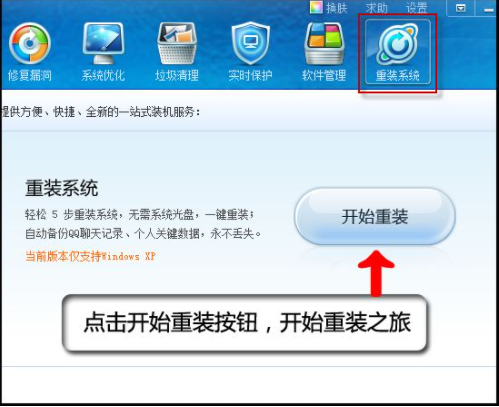
2、这时就会弹出金山装机精灵的界面,我们就用这个工具来重装系统。点击立即开始。
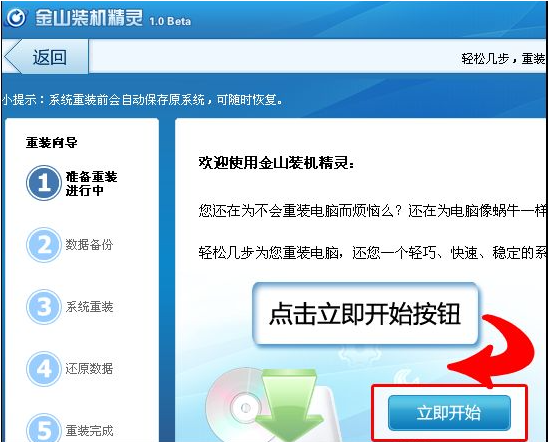
3、这时金山装机精灵会询问您是否需要备份数据。”点击下一步。
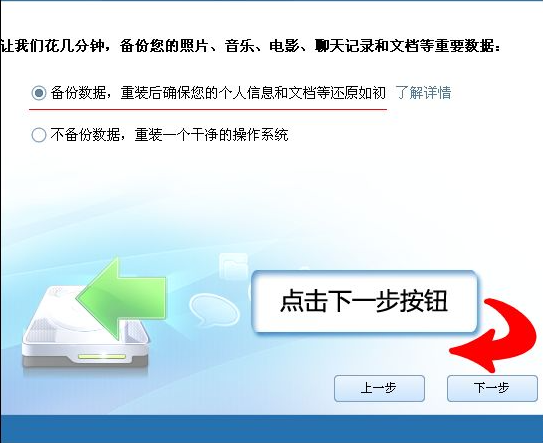
4、接下来就进入数据备份过程。
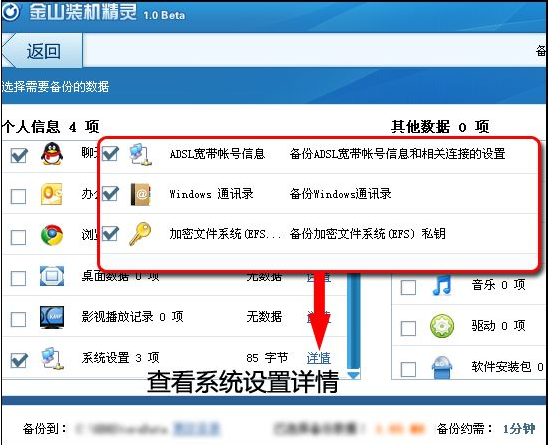
5、备份好数据后,就正式进入重装系统的过程了,这个时候不需要人工干预,让电脑自己操作即可。
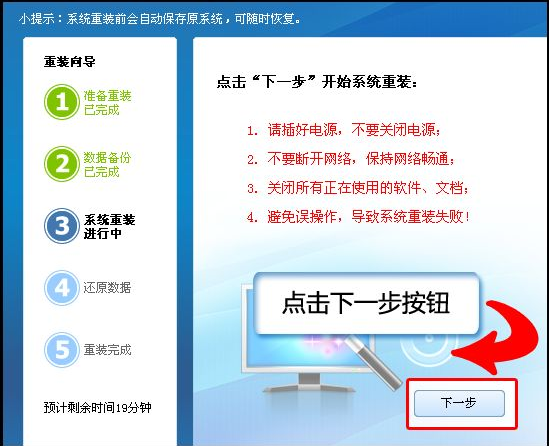
6、如果新系统遇到问题,还可以恢复到系统重装之前的状态,在7天内都有效。
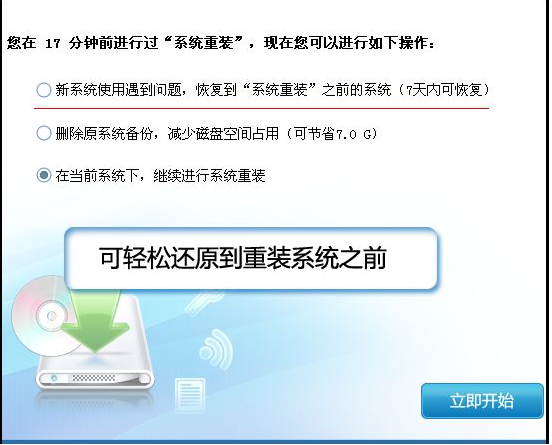
上述就是怎么使用金山系统重装大师重装系统的操作步骤啦,希望能帮助到大家。
终于介绍完啦!小伙伴们,这篇关于《怎么使用金山系统重装大师重装系统》的介绍应该让你收获多多了吧!欢迎大家收藏或分享给更多需要学习的朋友吧~golang学习网公众号也会发布文章相关知识,快来关注吧!
声明:本文转载于:Win7旗舰版 如有侵犯,请联系study_golang@163.com删除
相关阅读
更多>
-
501 收藏
-
501 收藏
-
501 收藏
-
501 收藏
-
501 收藏
最新阅读
更多>
-
436 收藏
-
191 收藏
-
274 收藏
-
299 收藏
-
214 收藏
-
312 收藏
-
386 收藏
-
352 收藏
-
496 收藏
-
242 收藏
-
421 收藏
-
201 收藏
课程推荐
更多>
-

- 前端进阶之JavaScript设计模式
- 设计模式是开发人员在软件开发过程中面临一般问题时的解决方案,代表了最佳的实践。本课程的主打内容包括JS常见设计模式以及具体应用场景,打造一站式知识长龙服务,适合有JS基础的同学学习。
- 立即学习 543次学习
-

- GO语言核心编程课程
- 本课程采用真实案例,全面具体可落地,从理论到实践,一步一步将GO核心编程技术、编程思想、底层实现融会贯通,使学习者贴近时代脉搏,做IT互联网时代的弄潮儿。
- 立即学习 516次学习
-

- 简单聊聊mysql8与网络通信
- 如有问题加微信:Le-studyg;在课程中,我们将首先介绍MySQL8的新特性,包括性能优化、安全增强、新数据类型等,帮助学生快速熟悉MySQL8的最新功能。接着,我们将深入解析MySQL的网络通信机制,包括协议、连接管理、数据传输等,让
- 立即学习 500次学习
-

- JavaScript正则表达式基础与实战
- 在任何一门编程语言中,正则表达式,都是一项重要的知识,它提供了高效的字符串匹配与捕获机制,可以极大的简化程序设计。
- 立即学习 487次学习
-

- 从零制作响应式网站—Grid布局
- 本系列教程将展示从零制作一个假想的网络科技公司官网,分为导航,轮播,关于我们,成功案例,服务流程,团队介绍,数据部分,公司动态,底部信息等内容区块。网站整体采用CSSGrid布局,支持响应式,有流畅过渡和展现动画。
- 立即学习 485次学习
